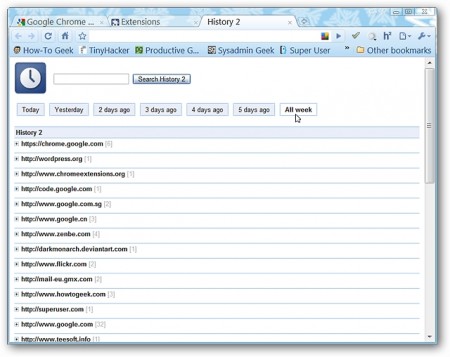 Согласитесь, что вам неоднократно приходилось перелопачивать сотни сайтов в поисках одного, посещенного вами ранее? Сегодня мы научим вас, как просмотреть историю в Google Chrome в более удобной форме. Для этого вам придется воспользоваться плагином History2, загруженному в браузер Google Chrome. Он избавит вас от мучений и позволит связать название хоста или домена и дату их посещения. Если вы хотите сравнить возможности Google Chrome с другими браузерами, предлагаем прочитать статью про тестирование браузеров.
Согласитесь, что вам неоднократно приходилось перелопачивать сотни сайтов в поисках одного, посещенного вами ранее? Сегодня мы научим вас, как просмотреть историю в Google Chrome в более удобной форме. Для этого вам придется воспользоваться плагином History2, загруженному в браузер Google Chrome. Он избавит вас от мучений и позволит связать название хоста или домена и дату их посещения. Если вы хотите сравнить возможности Google Chrome с другими браузерами, предлагаем прочитать статью про тестирование браузеров.
Инструкция
1. Даже если вы знаете как открыть журнал и просмотреть историю посещенных сайтов, поиск конкретного сайта способен вызвать только раздражение. Конечно, можно попытаться найти его по дате и времени посещения, но это не намного упростит задачу, так как все сайты, открытые в определенный момент времени, будут свалены в кучу. Гораздо интереснее, если распределить сайты по категориям, основываясь на названии хоста или домена.
2. Найдите по указанной внизу статьи ссылке расширение (плагин) к браузеру Google Chrome под названием History2. Когда вы выберите на сайте новый плагин, возникнет окно-предупреждение с вопросом, действительно ли вы хотите установить его. Нажмите кнопку «Установить».
3. Как только установка плагина будет завершена, в верхней части окна браузера на уровне адресной строки вы увидите новый элемент интерфейса – кнопку с названием «History2 Toolbar Button», при наведении на которую будет высвечиваться всплывающая подсказка с описанием плагина.
4. Новый плагин крайне прост. Поэтому в режиме настроек плагинов вы не найдете активной кнопки для настройки опций расширения History2.
5. Нажмите на кнопку плагина. Откроется навигационная панель History2. Сразу после запуска в диалоговом окне плагина вы получаете доступ к последним семи дням истории навигации по ресурсам сети Интернет.
Кстати, запуск плагина никак не помешает вам просмотреть историю и вернуться к результатам, отображаемым в стандартном журнале браузера.
6. Попробуйте в диалоговом окне History2 нажать на кнопку «All week» и вы увидите, как все посещенные вами сайты будут четко разбиты по категориям в соответствии с именем посещенного домена или хоста. В таком порядке найти нужный сайт будет гораздо легче.
7. Возможность сосредоточиться и выбрать конкретный домен из списка здесь значительно упрощена, благодаря группировке. Разверните ту категорию, которая вас интересует, нажав на значок «+» и вы получите доступ к нужной информации (главной странице сайта). Вполне возможно, что для конкретного домена будет всего один или два сайта и ваш поиск будет сведен к минимуму.
Заключение
Как видите, с помощью плагина History2 решить задачу, как просмотреть историю в браузере Google Chrome, намного проще, чем штатными возможностями обозревателя. Узнайте также, как сохранить закладки в chrome.
